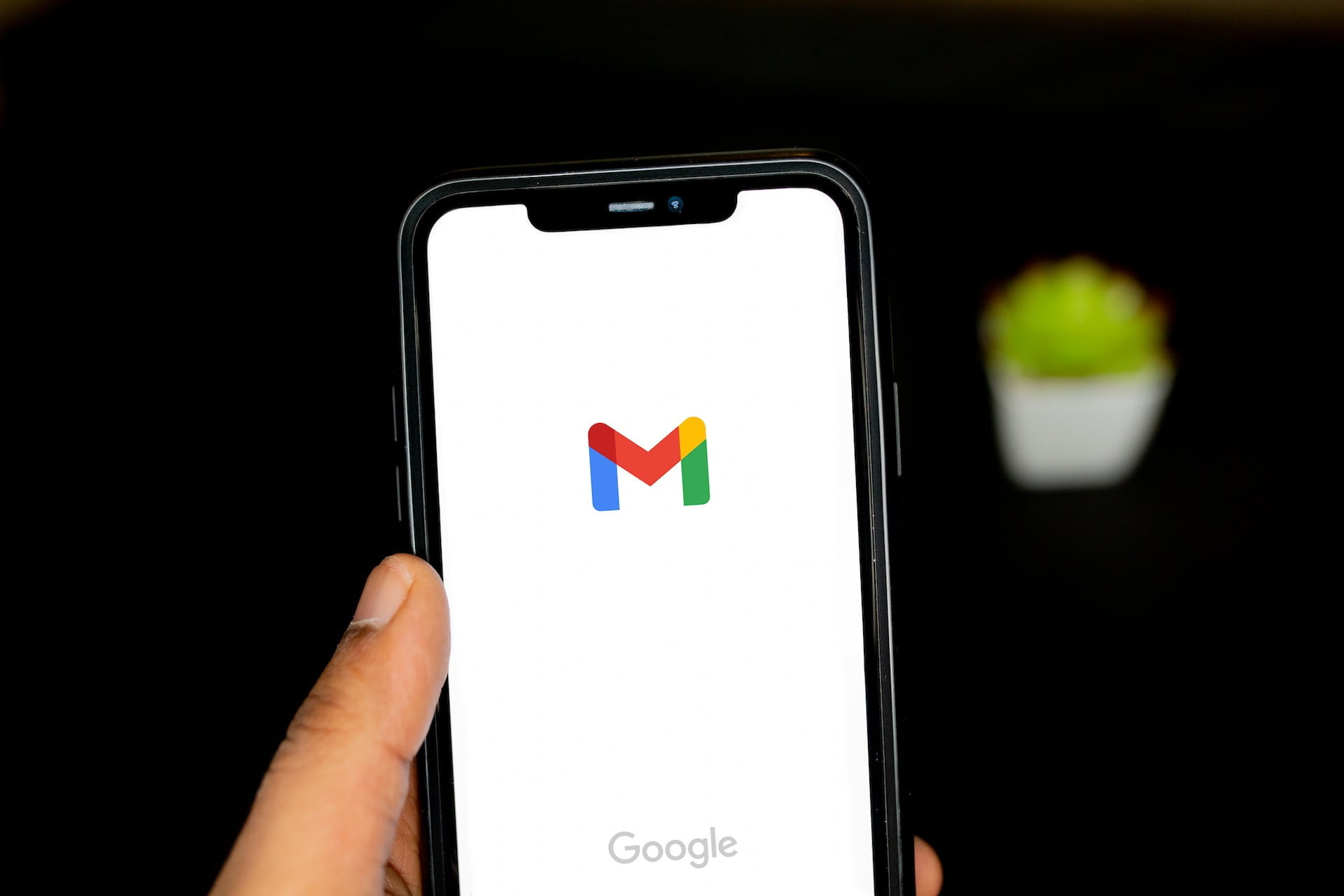Jak się wylogować z Gmail na telefonie? Tak się składa, że czasami problemami potrafią być najbardziej banalne czynności. Bardzo często jednak usługodawcy komplikują pewne możliwości, ponieważ oczywiście mają w tym swój interes. Tak samo jest w przypadku usługi Gmail w telefonie. Jak się okazuje, nie każdy użytkownik może poradzić sobie z wylogowaniem z popularnej skrzynki pocztowej. Możliwości na to jest wiele.
Dlaczego aplikacje utrudniają wylogowania się?
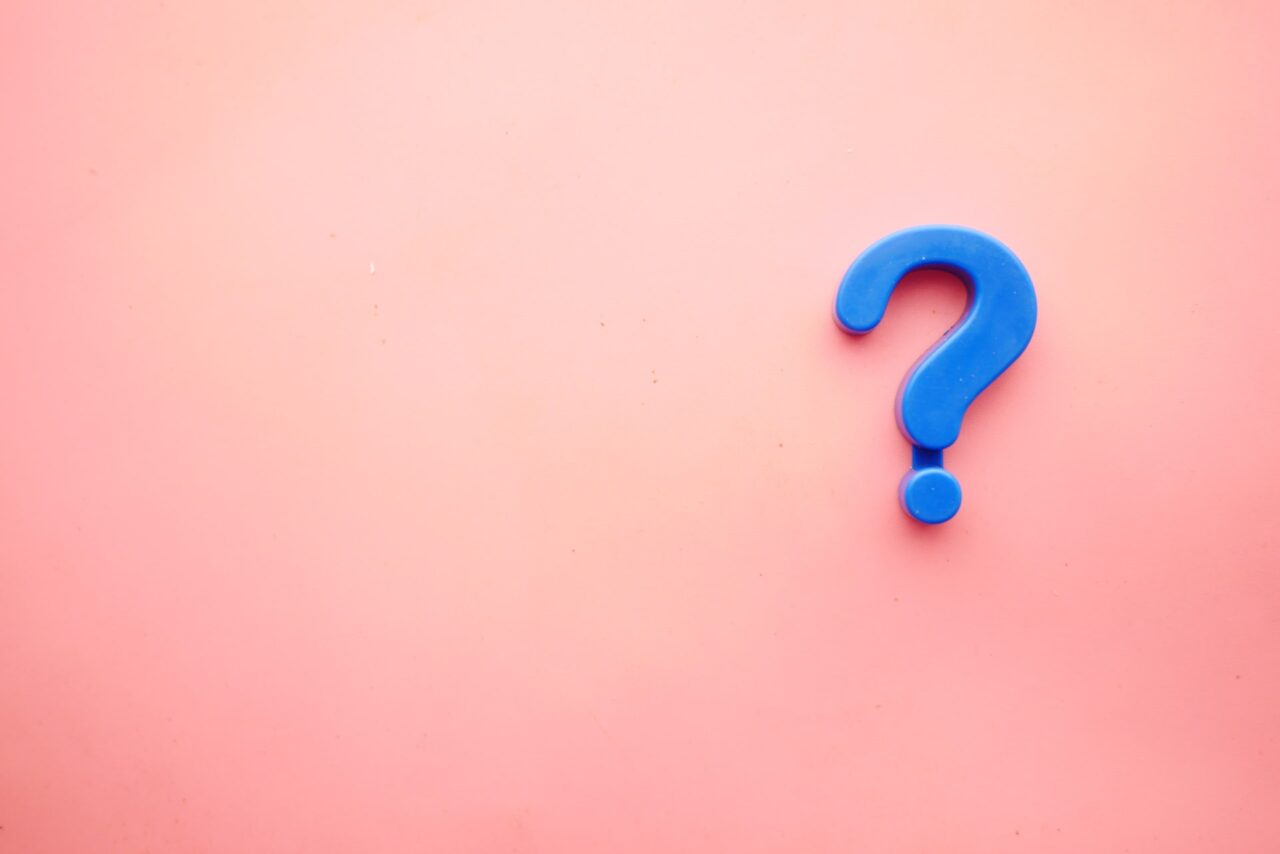
Całe zamieszanie pojawia się w momencie, kiedy instynktownie użytkownik naciska na ikonkę profilu w prawym górnym rogu i nagle orientuje się, że faktycznie nie ma tam klasycznej opcji – wyloguj się. Dlaczego tak się dzieje? Google oraz wielu innych gigantów bardzo potrafi komplikować między innymi czynności wylogowania się, ponieważ w ten sposób jest trudniej odseparować się od usługi i przestać z niej korzystać. Żaden usługodawca nie chce by się odpoczywało od jego usług – a zwłaszcza ci, którzy zajmują się przede wszystkim informacją.
Jak się wylogować z Gmail na telefonie?
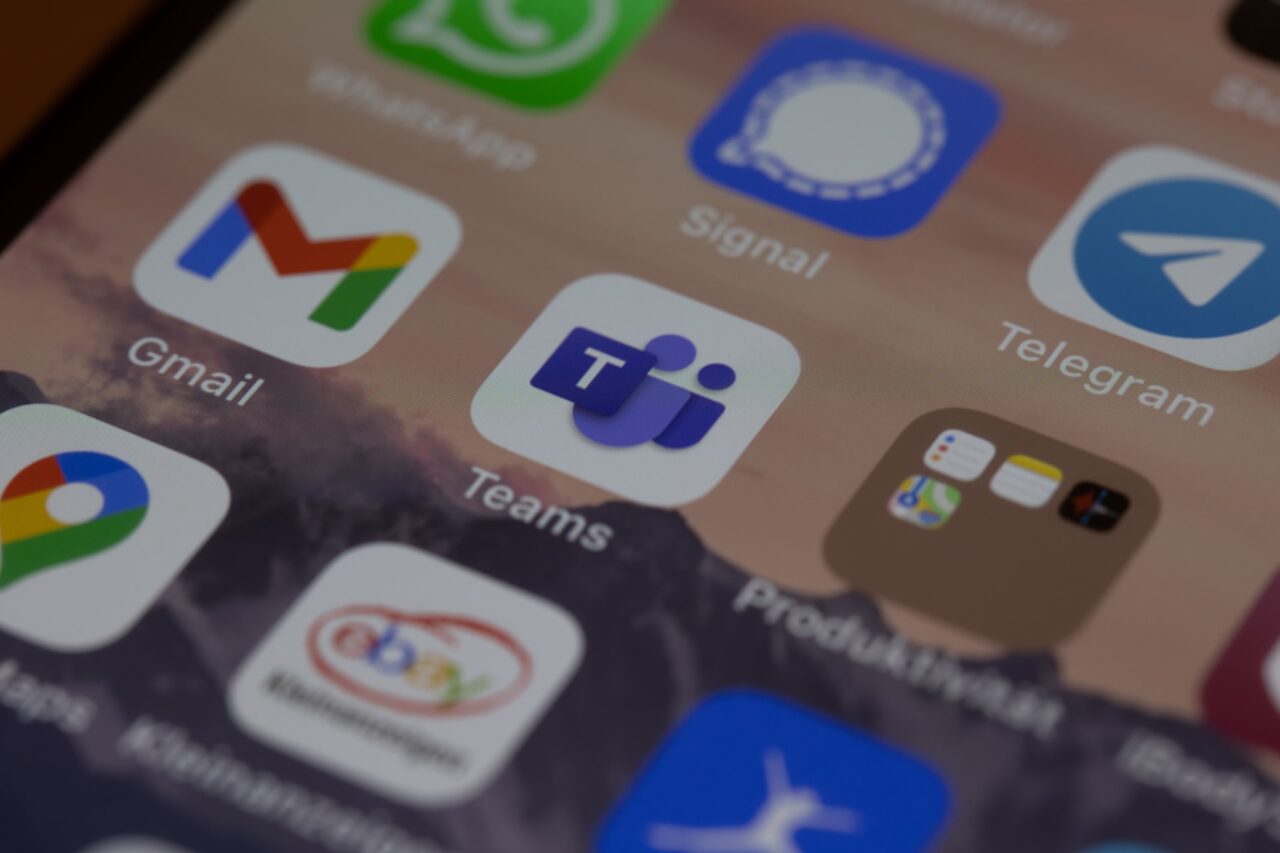
W tym celu należy:
- Wybrać Ustawienia telefonu.
- Znajdź sekcję Konta.
- Po wybraniu zobaczysz listę kont, które zostały przypisane do urządzenia.
- Wybierz adres mailowy, z którego chcesz się wylogować.
- Naciśnij ikonkę kropek w prawym górnym rogu.
- Kliknij Usuń konto.
- W tym momencie pojawi się komunikat, który informuje o konsekwencjach tej decyzji – kasowanie wiadomości oraz kontaktów przypisanych do konta Google.
- Po tym nastąpi wylogowanie z konta dla wszystkich aplikacji Google.
Jak się wylogować z Gmail na iPhonie?
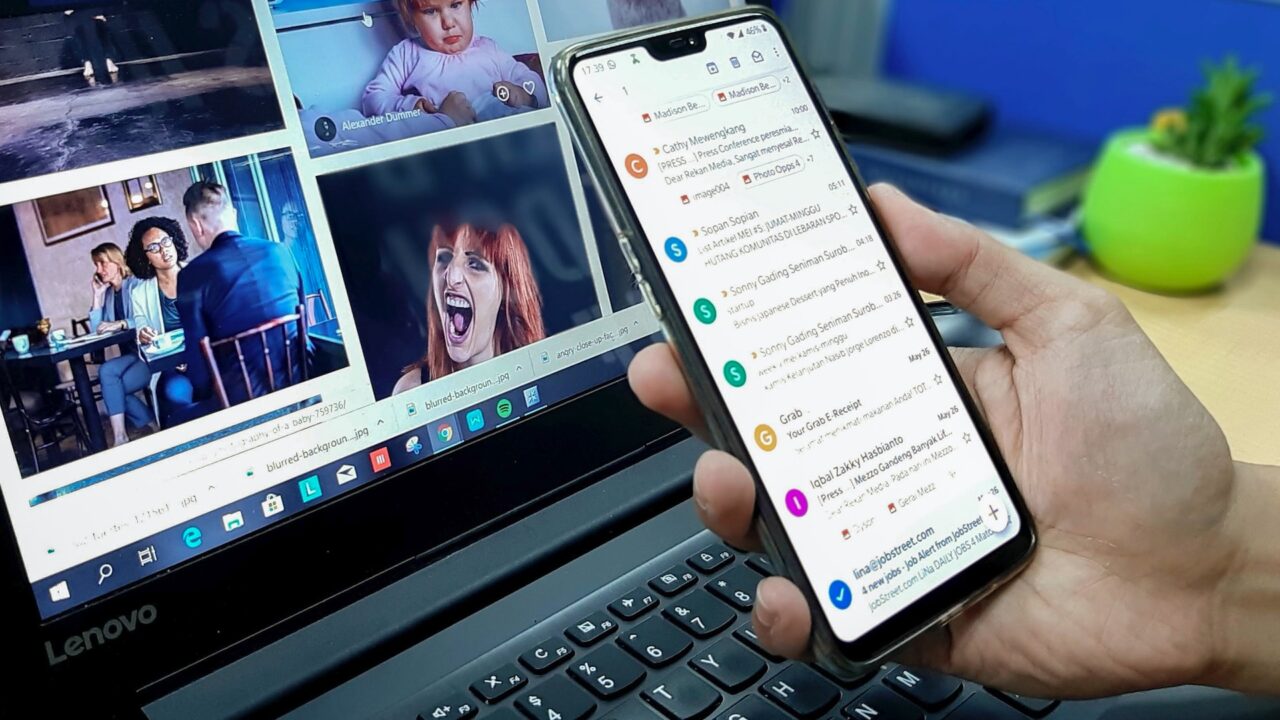
W przypadku telefonów od Apple konto Google jest tam zdecydowanie mniej potrzebne do funkcjonowania urządzenia. Jednak jeśli korzystasz z Gmaila na swoim iPhonie, wtedy może pojawić się pomysł na to, aby wylogować się z poczty. Aby to zrobić trzeba:
- Otworzyć aplikację Gmail.
- Przejdź do ustawień poczty.
- Naciśnij Zrządzaj kontami na tym urządzeniu.
- W tym momencie zobaczysz listę kont.
- Pod każdym kontem będzie opcja Usuń z tego urządzenia – naciśnij.
- Potwierdź zamiar wylogowania.
Po tym zostałeś wylogowany z Gmaila. W przypadku iPadów oczywiście cały proces wylogowywania wygląda dokładnie tak samo.
Jak wylogować się z Gmail w przeglądarce na smartfonie?
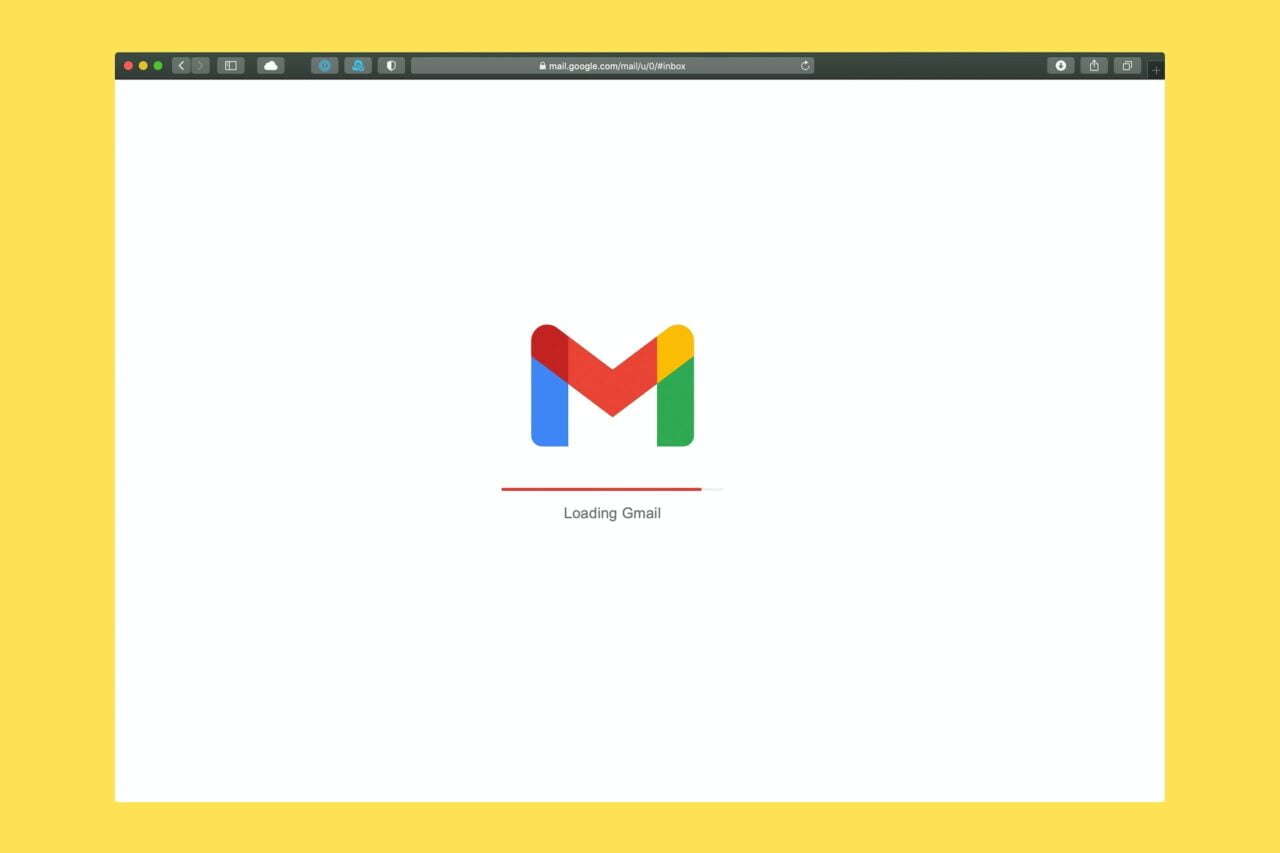
Jeśli nie korzystasz z aplikacji lub nie chcesz dodawać kolejnego konta do swojej długiej już listy użytkowników poczty, bardzo często logowanie do usługi odbywa się przez przeglądarkę mobilną. Tutaj cały proces wylogowywania wygląda dużo prościej.
- Wybierz ikonkę profilową w prawym górnym rogu.
- Naciśnij Wyloguj ze wszystkich kont.
To wszystko. Zostałeś wylogowany z poczty Gmail w przeglądarce mobilnej.
Jak wylogować się z Gmail zdalnie?
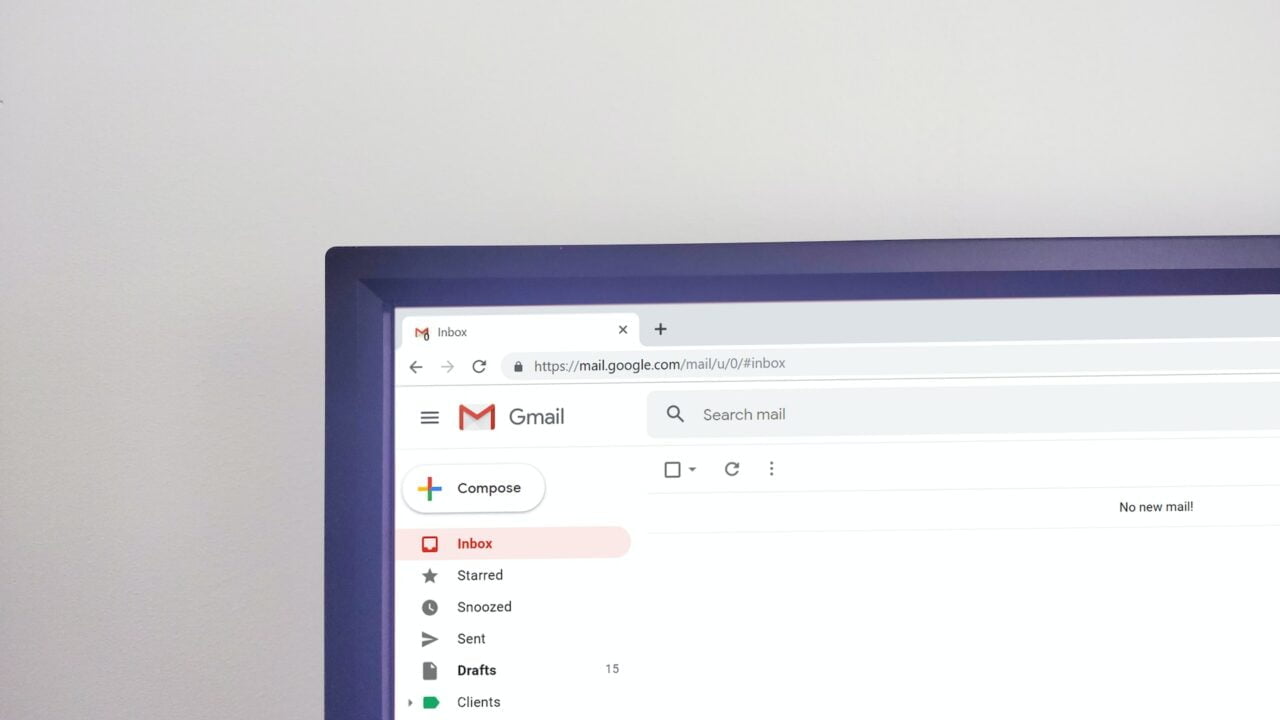
Zdalne wylogowanie się z konta Google jest jak najbardziej możliwe. To wcale nic trudnego. Należy wtedy:
- Wejść w Ustawienia bezpieczeństwa.
- Wybierz Zarządzaj kontem Google.
- Następnie przejdź do Bezpieczeństwo.
- Wybierz zakładkę Twoje urządzenia.
- Zobaczysz listę wszystkich urządzeń, na których doszło do powiązania z kontem.
- Naciśnij Zarządzaj urządzeniami.
- W tym momencie możesz wybrać, z którego urządzenia chcesz się wylogować.
Jak się wylogować z Gmail na telefonie? Mogłoby się wydawać, że prostszej rzeczy do zrobienia nie ma. Jednak nie jest to takie instynktowne, jakby się mogło wydawać. Cały proces jest nieco bardziej złożony i skomplikowany niż w większości aplikacji pocztowych, gdzie zazwyczaj wylogowanie jest w stosunkowo widocznym miejscu. Na wylogowanie się z Gmaila jest kilka sposobów. W zależności od urządzenia oraz wersji systemu może dochodzić do pewnych zmian. Na koniec – na naszym portalu znajdziecie też szczegółowy poradnik o tym, jak wylogować się z konta Google.
- Sprawdź także: Archiwum Gmail – co to? Pokazujemy, gdzie jest i jak z niego korzystać
- Sprawdź także: Najlepsze skróty klawiszowe w Gmail – pracuj szybciej w swojej ulubionej skrzynce mailowej!
- Sprawdź także: DuckDuckGo Email Protection – kaczor rzuca rękawice Gmail
Źródło zdjęć w tekście: Photo by Solen Feyissa on Unsplash